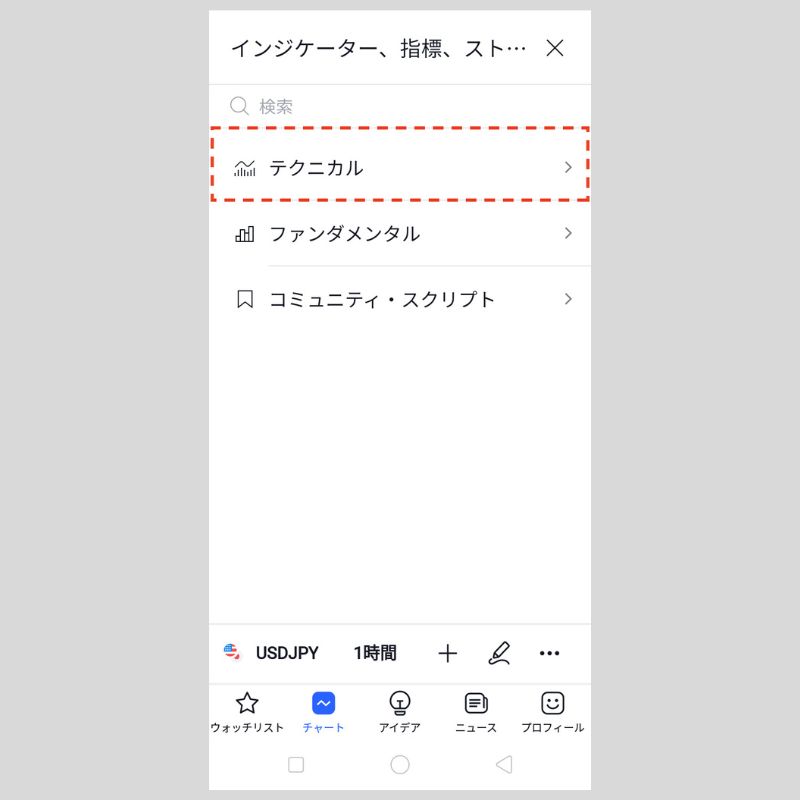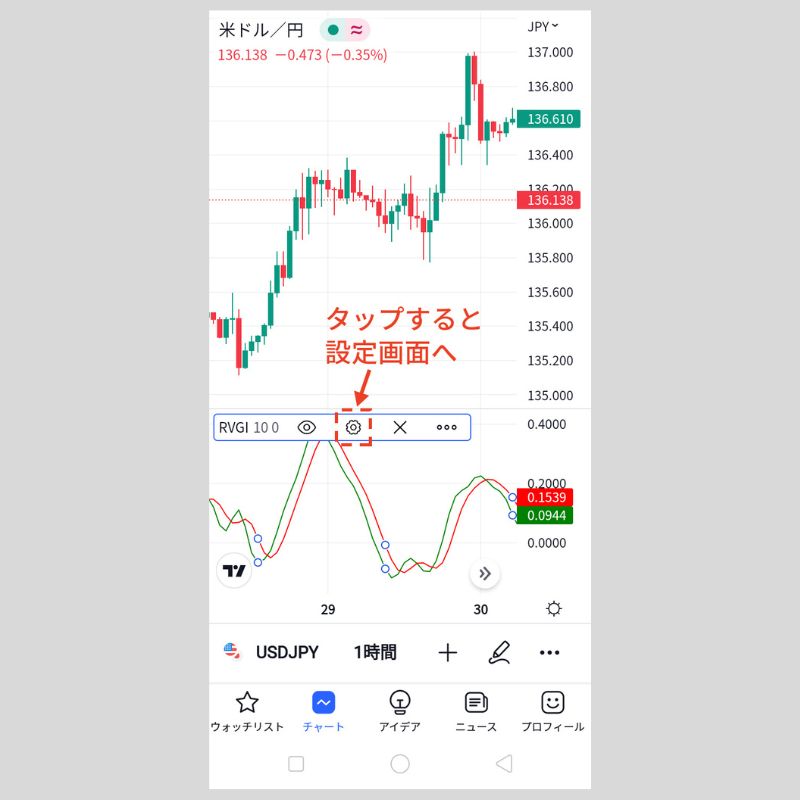android版TradingViewでRVGIを設定する方法
android版TradingViewアプリで、RVGIを設定する方法を紹介します。
RVGIは、相場の上昇力と下降力のバランスを示すテクニカル指標です。
正式名称は「Relative Vigor Index」といい、日本語で「相対活力指数」と訳されます。
RVIラインとシグナルラインの2本の線からなるインジケーターで、メインチャート下のサブチャートに表示されます。
RVGIをチャートに追加する方法
android版TradingViewを立ち上げ、ボトムナビゲーション(画面の一番下)の「チャート」をタップします。
チャート画面に遷移したら、下部にある「+」アイコンをタップ。
表示されるメニューの中から、「インジケーター」をタップします。
次の画面で「テクニカル」をタップ。
テクニカル画面に遷移したら「インジケーター」を選択し、一覧の中から「RVGI(相対活力指数)」をタップします。
画面右上の「×」アイコンをタップしてチャート画面に戻ると、RVGIが表示されます。
RVGIの設定画面の使用方法
設定画面は、サブチャート左上のインジケーター名、もしくは表示中のRVGIのタップで出てくる歯車の形をした設定アイコンをタップすれば表示できます。
RVGIの設定画面は、「パラメーター」「スタイル」「可視性」に分かれており、画面上部のタブで切り替えることができます。
全ての設定が完了したら「OK」をタップしましょう。
なお、「OK」の左側にある「…」アイコンをタップすると、設定のリセットや設定の保存が可能です。
「パラメーター」では、表示するRVGIの時間足や期間などを設定します。
①時間足
どの時間足のRVGIを表示するかを選択します。
デフォルトは「チャート」で、その場合はチャートに表示中の時間足のRVGIが表示されます。
- ・チャート
- ・1分
- ・3分
- ・5分
- ・15分
- ・30分
- ・45分
- ・1時間
- ・2時間
- ・3時間
- ・4時間
- ・1日
- ・1週
- ・1か月
②期間
RVGIを算出する期間を設定します。
デフォルトの期間は「10」です。
③オフセット
RVGIを表示させる場所を左右にずらせます。
プラスの数値を入力すると右に、マイナスの数値を入力すると左に移動します。
「スタイル」では、RVGIの線の色や太さ、種類などを設定します。
①RVGI(相対活力指数)
RVIラインの表示/非表示を設定します。
また、RVIラインの色や不透明度、太さ、種類を変更できます。
②シグナル
シグナルラインの表示/非表示を設定します。
また、シグナルラインの色や不透明度、太さ、種類を変更できます。
③精度
RVIラインとシグナルラインの値を小数点第何位まで表示するかを設定できます。
- ・デフォルト
- ・0
- ・1
- ・2
- ・3
- ・4
- ・5
- ・6
- ・7
- ・8
④価格スケールのラベル
価格スケールのラベルの表示/非表示を設定します。
⑤ステータスラインの値
ステータスラインの値の表示/非表示を設定します。
「可視性」では、RVGIの表示/非表示を時間軸ごとに設定します。
チェックボックスにチェックを入れた時間軸でのみRVGIが表示される仕組みで、チェックをはずすと非表示に切り替わります。
android版TradingViewの操作方法を学びたい方へオススメコンテンツ

OANDA証券では、インジケーターの設定方法、成行注文や指値注文といった様々な注文方法のやり方、チャートの色や時間軸の変更方法といった基本操作など、android版TradingViewの操作方法に関するあらゆる記事の提供を行っています。
本ホームページに掲載されている事項は、投資判断の参考となる情報の提供を目的としたものであり、投資の勧誘を目的としたものではありません。投資方針、投資タイミング等は、ご自身の責任において判断してください。本サービスの情報に基づいて行った取引のいかなる損失についても、当社は一切の責を負いかねますのでご了承ください。また、当社は、当該情報の正確性および完全性を保証または約束するものでなく、今後、予告なしに内容を変更または廃止する場合があります。なお、当該情報の欠落・誤謬等につきましてもその責を負いかねますのでご了承ください。